欢迎您访问我爱IT技术网,今天小编为你分享的电脑教程是:ios7备份SHSH教程,在平时使用电脑中总免不了某些软件的激活、甚至备份等,比如:辛辛苦苦写的程序没做好备份丢失了,那是很难受的事儿。本文针对这些诸多问题,由我爱IT技术网电脑教程小编,精心整理并收集网络上这些有用的知识分享给大家,注意知识来源于互联网,是有用的知识收集整理,如果你觉得有侵犯你的权利的,请你及时联系本站的相关负责人,我们会在第一时间为你处理,谢谢你的配合!
ios7备份SHSH教程
SHSH的全称是Signature HaSH blobs,中文:签名证书。SHSH就是验证iTunes恢复固件操作合法性的一个证书。当我们用iTunes进行升级 / 恢复固件操作时,iTunes会向苹果验证服务器提交待升级 / 恢复固件设备的ECID,并申请获取升级 / 恢复该版固件的SHSH,苹果会通过验证服务器发送一个和ECID对应的SHSH证书给iTunes,iTunes就可以继续进行和这个SHSH相对应版本的固件进行升级 / 恢复。
简单举例:SHSH就是一条有编号钥匙,需要打开编号ios7大门需要一条同样是编号ios7的钥匙。
下面就来介绍下iPhone\iPad\iTouch备份ios7.0/0.1/0.2/0.3 SHSH教程。
前期准备工作(包括相关工具或所使用的原料等)
iPhone\iPad\iTouch
ios7
PP助手win版
详细的操作方法或具体步骤
【PP助手(Win)版】SHSH备份工具:
将iPhone \ iPad \ iTouch连接电脑,打开【PP助手(Win)版】
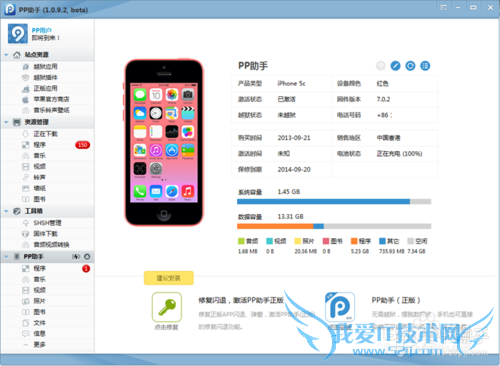
点击【工具箱】--【正常模式】的iOS设备--获取SHSH备份
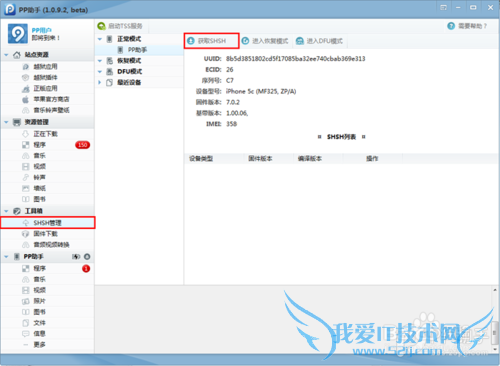
获取成功--点击放大镜功即可以查看电脑本地SHSH备份
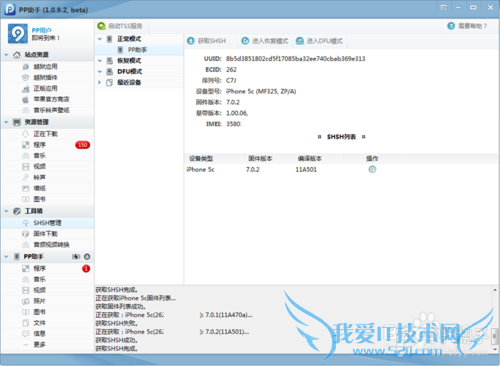
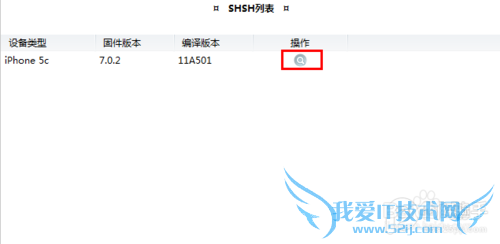
【TinyUmbrella 小雨伞】SHSH备份工具(10月8日更新支持ios7.0.2SHSH备分):
将iPhone \ iPad \ iTouch连接电脑,打开【TinyUmbrella 小雨伞】
注意:打开【TinyUmbrella 小雨伞】会有两个提示窗口请点击确认即可。
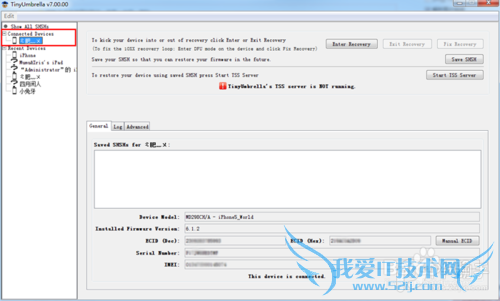
选择已经接设备名称 --点击【Advanced】-- 取消勾选【Request SHSH From Cydia】
(【Request SHSH From Cydia】意思:从Cydia提取SHSH)
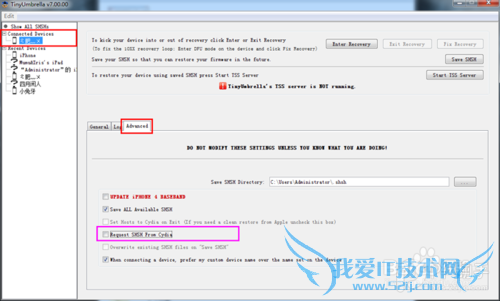
点击右上角的【Save shshs】开始备份SHSH
点击【Log】显示绿色【SUCCESSFULLY】为成功备份SHSH的固件版本:
点击【General】显示成功备份SHSH的列表:
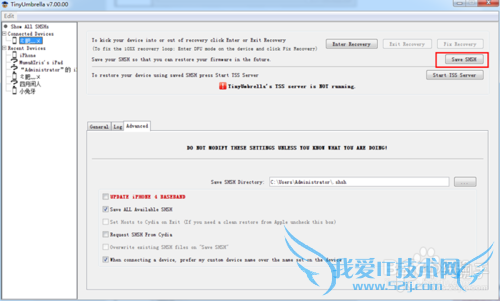
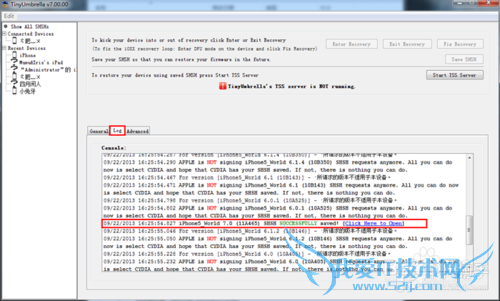
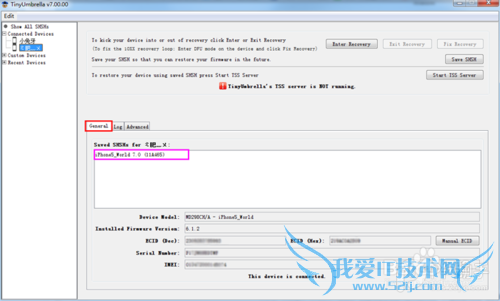
温馨提示:
(1)【TinyUmbrella 小雨伞】备份SHSH默认保存在:C:\Users\Administrator\.shsh
(2)无法无打开【TinyUmbrella 小雨伞】及无法识别iOS设备请查看【TinyUmbrella 小雨伞】下载地址里的注意事项
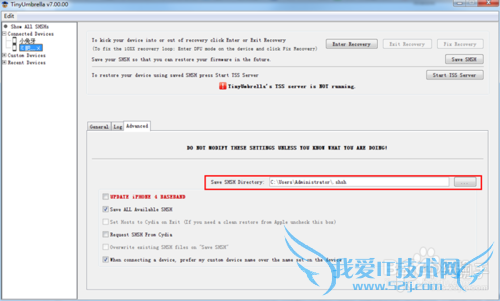
以上就是关于ios7备份SHSH教程的分享,如果你有更好的经验或者补充,请在下面评论框中发表你的答案。
- 评论列表(网友评论仅供网友表达个人看法,并不表明本站同意其观点或证实其描述)
-
